WhatsApp-Nutzer mit Android-Smartphones sollten unbedingt noch vor dem 12. November ein Backup Ihrer Daten machen. Wir zeigen Ihnen, wie Sie Ihre Nachrichten und Media-Daten sichern können. [...]

WhatsApp hat sich als bevorzugte Chatplattform für Textnachrichten weitestgehend durchgesetzt. Ehe man sich’s versieht, hat man Hunderte von Konversationen, Fotos, Videos und andere Medien über die App angesammelt, die man nur ungern wieder verlieren möchte.
Wenn Sie WhatsApp neu installieren oder die App auf einem neuen Smartphone installieren möchten, wird Ihnen vermutlich viel daran gelegen sein, Ihre Nachrichten auf dem alten Gerät sichern und auf dem neuen wiederherstellen zu können. Und selbst, wenn Sie die App nicht neuinstallieren müssen, so kann ein Backup ihre Nachrichten zumindest schützen, sollten Ihr Smartphone verloren gehen oder beschädigt werden.
Im Folgenden zeigen wir Ihnen, wie Sie Ihre WhatsApp-Daten auf Android und iOS sichern und wiederherstellen können. Sind Sie Android-Nutzer, sollten Sie für diesen Vorgang Google Drive verwenden können.
Kümmern Sie sich so bald wie möglich darum, das Backup durchzuführen, wenn Sie nicht Gefahr laufen möchten, Ihnen wichtige Daten zu verlieren. Erst vor wenigen Tagen haben Google und WhatsApp eine Vereinbarung getroffen, die besagt, dass WhatsApp-Backups ab dem 12. November 2018 nicht mehr mit Ihrem Google-Drive-Speicherkontingent verrechnet werden. Das ist eigentlich positiv: Für Sie steht ab diesem Zeitpunkt unbegrenzt Speicherplatz zur Verfügung, um Fotos, Videos und Chatverläufe zu sichern.
Doch die Änderung hat auch zur Folge, dass Google ältere Backups löschen wird, die älter als ein Jahr alt sind. Überprüfen Sie also rechtzeitig, ob Ihre letzte Sicherung bald erneuert werden solle, um böse Überraschungen zu vermeiden.
So können Sie Ihre WhatsApp-Daten sichern und wiederherstellen (Android)
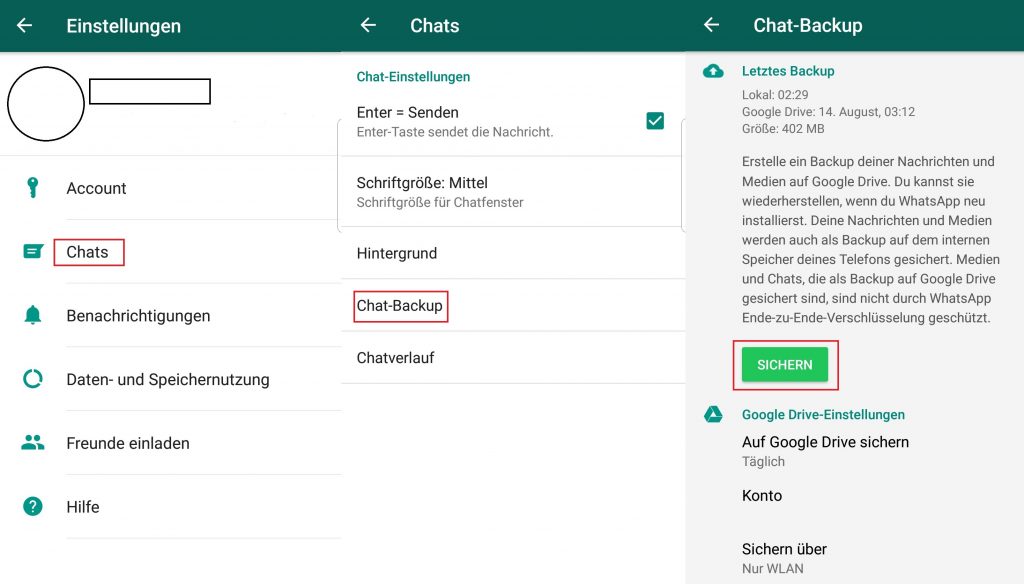
Der beste Weg, Ihre WhatsApp-Nachrichtenverläufe zwischen mehreren Android-Geräten zu übertragen, indem Sie sie sichern und wiederherstellen, ist die Verwendung von Google Drive. Schließlich handelt es sich dabei um eine kostenlose App, die für alle Android-Geräte gleichermaßen verfügbar ist. Gehen Sie der Reihe nach vor:
- Überprüfen Sie, ob Sie auf Ihrem aktuellen Gerät im Google Drive angemeldet sind
- Starten Sie WhatsApp
- Tippen Sie auf das Drei-Punkte-Symbol in der rechten oberen Ecke
- Tippen Sie auf „Einstellungen“
- Tippen Sie auf „Chats“
- Tippen Sie auf „Chat–Backup“
- Überprüfen Sie die Einstellungen, um sicherzustellen, dass Sicherungen grundsätzlich über W-Lan erfolgen
- Aktivieren Sie das Kontrollkästchen für „Videos einschließen“, wenn Sie alle Medien sichern möchten
- Tippen Sie auf „Sichern“
Sobald das Backup abgeschlossen ist, können Sie die App entweder deinstallieren und neu installieren oder sie auf Ihrem neuen Smartphone herunterladen und öffnen. Wollen Sie Ihr WhatsApp auf dem neuen Gerät einrichten, müssen Sie die App nicht von ihrem alten Smartphone entfernen – es wird Ihnen allerdings nicht möglich sein, WhatsApp auf beiden Geräten gleichzeitig mit dem selben WhatsApp-Konto auszuführen.
- Überprüfen Sie, ob Sie auf Ihrem neuen (oder aktuellen, wenn Sie neu installieren) Gerät bei Google Drive angemeldet sind
- Laden Sie WhatsApp herunter und starten Sie es
- Geben Sie Ihre Telefonnummer ein, um Ihr Konto zu bestätigen
- Geben Sie Ihren Anzeigenamen und richten Sie, wenn Sie möchten, ein Profilbild ein
- WhatsApp wird Google Drive automatisch nach einer aktuellen Sicherung durchsuchen
- Folgen Sie den Anweisungen zur Wiederherstellung des Backups
- Ihre Nachrichten sollten sofort angezeigt werden, wobei es etwas dauern kann, bis die Medien im Hintergrund alle vollständig wiederhergestellt sind
So können Sie Ihre WhatsApp-Daten sichern und wiederherstellen (iOS)
Es gibt unterschiedliche Möglichkeiten, Ihre Chatverläufe auf Ihrem iPhone zu sichern, doch am einfacsten ist es, das iCloud-Backup zu verwenden. Dazu brauchen Sie auf Ihrem alten Gerät bloß die WhatsApp-Einstellungen zu öffnen, und dann auf „Chats“ > „Chat–Backup“ > „Sichern“ zu tippen.
Dann installieren Sie WhatsApp auf Ihrem neuen iPhone neu, bestätigen Ihre Telefonnummer (die mit der Ihres alten iPhones identisch sein muss), und Sie werden aufgefordert, Ihren Chatverlauf wiederherzustellen. Stimmen Sie zu, sollte Ihr Backup sofort wiederhergestellt werden und Ihre Chatverläufe auftauchen. Es lohnt sich, noch einmal zu den Einstellungen zurückzukehren und die automatische Backup-Funktion zu aktivieren, damit Sie in ein paar Jahren ohne große Probleme auf ein neues iPhone umziehen können.
*Marie Black ist Redakteurin bei Tech Advisor und MacWorld UK.










Be the first to comment